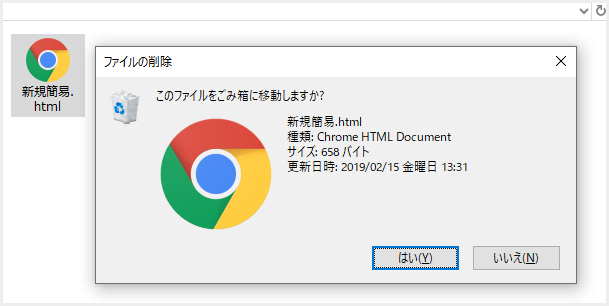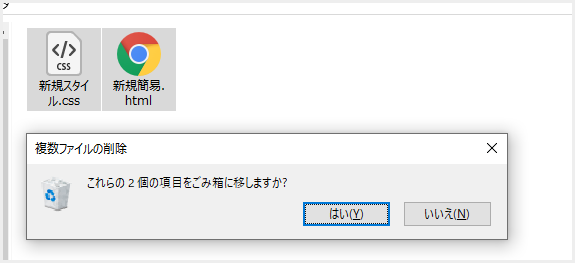Windows 10 で、不要ファイルを「右クリック→削除」または「Delete キー」すると、何も確認せずにファイルをゴミ箱へ移します。
うっかりタイプミスで Delete キーを押したものなら、気づかぬうちに大切なファイルをゴミ箱へ送ってしまい、そのままゴミ箱を空にしてしまうこともありえます。
今回の記事内容
今回は「Windows 10 ファイルの削除時にゴミ箱へ移すかどうか確認してくれるようにする方法」を紹介します。
ゴミ箱へ移すかどうか確認してくれるようにする手順
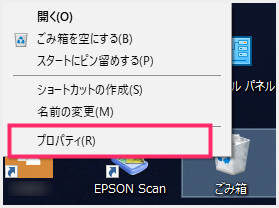
デスクトップのゴミ箱アイコンを右クリックして「プロパティ」を選択します。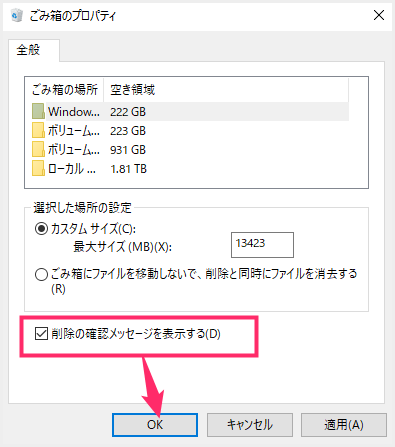
Windows 10 の初期設定時は「削除の確認メッセージを表示する」にチェックが入っていないので、そこへ画像のようにチェックをいれて「OK」を押します。
これで、ファイル削除の時にゴミ箱へ移す確認メッセージが表示されるようになります。
ファイル削除からゴミ箱へ移す時の確認メッセージ
ゴミ箱へファイルを移す時に確認メッセージが有効化されている場合、削除したファイルやフォルダを選択して、「右クリック→削除」または「Delete キー」を押すと、
このように「このファイルをゴミ箱へ移動しますか?」と親切に聞いてくれるようになります。「はい」を選択してはじめてファイルはゴミ箱へ移動されます。
複数ファイル選択して削除する場合は、このように「複数ファイルの削除」確認メッセージが表示されて、選択されているファイルの個数も教えてくれます。
あとがき
今回紹介した「Windows 10 ファイルの削除時にゴミ箱へ移すかどうか確認してくれるようにする方法」から設定しておくことで、ファイルの誤削除を防止することができます。
うっかり大切なファイルを削除してしまうと取り返しがつきません。ファイルを多く扱う方はこの設定をしておくと安全だと思います。
こちらもいかがですか?